How To Check Imei Number For Iphone 6
Menemukan nomor seri atau IMEI di iPhone, iPad, atau iPod touch
Pelajari cara menemukan nomor seri, IMEI/MEID, CDN, dan ICCID di iPhone, iPad, atau iPod touch.
Sebelum memulai
- Anda dapat menemukan nomor tersebut di beberapa tempat, termasuk Pengaturan, di perangkat fisik, di Finder atau iTunes, dan pada kemasan aslinya.
- Saat menghubungi Apple untuk mendapatkan dukungan, Anda dapat menggunakan nomor seri atau nomor IMEI/MEID untuk mengidentifikasi perangkat Anda.

Menemukan nomor seri, IMEI/MEID, atau ICCID
- Buka Pengaturan > Umum, lalu ketuk Mengenai.
- Cari nomor serinya. Anda mungkin perlu menggulir ke bawah untuk menemukan IMEI/MEID dan ICCID.
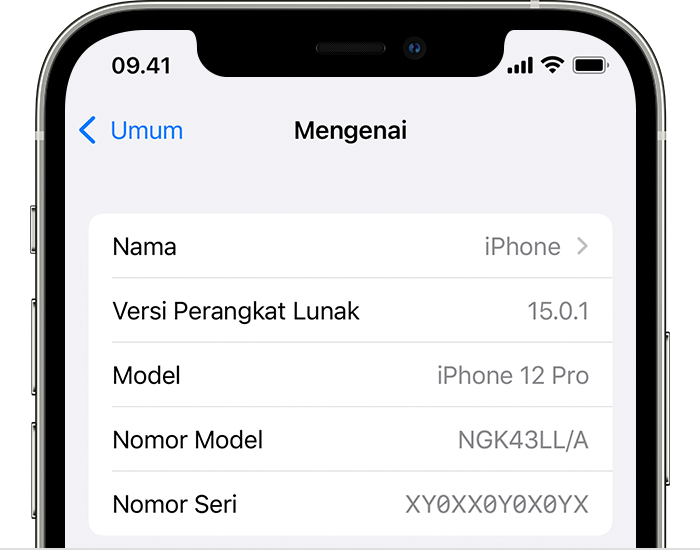
- Untuk menempelkan informasi ini ke formulir pendaftaran atau dukungan Apple, sentuh dan tahan nomor yang akan disalin.
Masih tidak menemukan nomor yang Anda cari? Lihat bagian berikut.
-

Di perangkat Anda
-

Di Finder atau iTunes
-
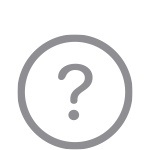
Tidak memiliki perangkat?
iPhone
Di perangkat ini, temukan nomor seri di Pengaturan dan IMEI/MEID di tempat kartu SIM. Jika Anda memerlukan dukungan, namun tidak dapat membuka menu Pengaturan, maka selain nomor seri, Anda dapat menggunakan IMEI/MEID:
- iPhone 13
- iPhone 13 mini
- iPhone 13 Pro
- iPhone 13 Pro Max
- iPhone 12
- iPhone 12 mini
- iPhone 12 Pro
- iPhone 12 Pro Max
- iPhone SE (Generasi ke-2)
- iPhone 11
- iPhone 11 Pro
- iPhone 11 Pro Max
- iPhone XS
- iPhone XS Max
- iPhone XR
- iPhone X
- iPhone 8
- iPhone 8 Plus
- iPhone 7
- iPhone 7 Plus
- iPhone 6s
- iPhone 6s Plus


Di perangkat berikut, temukan nomor seri di Pengaturan dan IMEI/MEID (MEID adalah 14 digit pertama dari IMEI) di bagian belakang. Jika Anda memerlukan dukungan, namun tidak dapat membuka menu Pengaturan, maka selain nomor seri, Anda dapat menggunakan IMEI/MEID:
- iPhone 6
- iPhone 6 Plus
- iPhone SE (Generasi ke-1)
- iPhone 5s
- iPhone 5c
- iPhone 5


iPad dan iPod touch
Temukan nomor seri iPad Pro, iPad, atau iPod touch di bagian belakang perangkat. Di iPad (model Wi-Fi + Cellular), Anda juga dapat menemukan IMEI.


Finder dan iTunes
Anda juga dapat menemukan nomor seri perangkat di Finder atau iTunes:
- Sambungkan perangkat ke komputer.
- Di Mac dengan macOS Catalina 10.15 atau versi lebih baru, buka Finder. Di Mac dengan macOS Mojave atau versi lebih lama, atau di PC, buka iTunes.
- Temukan perangkat Anda. Di Finder, pastikan Anda berada di tab Umum. Di iTunes, klik tab Ringkasan untuk melihat informasinya.
- Untuk iPhone, klik Nomor Telepon di bawah nama perangkat atau model perangkat untuk menemukan IMEI/MEID dan ICCID. Untuk iPad (model seluler), klik Nomor Seri untuk menemukan CDN, IMEI/MEID, dan ICCID.

Jika ingin menempelkan informasi ini ke formulir pendaftaran atau dukungan Apple, pilih Edit > Salin Nomor Seri.

Jika Anda tidak memiliki perangkat
Anda dapat memeriksa beberapa tempat yang mungkin menunjukkan nomor seri atau IMEI/MEID.
- Buka appleid.apple.com di browser web di komputer Anda.
- Masuk dengan ID Apple yang Anda gunakan di perangkat.
- Gulir ke bawah ke bagian Perangkat. Untuk melihat nomor seri dan IMEI/MEID, pilih perangkat.
Jika Anda masih memerlukan bantuan, berikut langkah yang dapat Anda coba selanjutnya:
- Apakah Anda memiliki perangkat lain dengan iOS 10.3 atau versi lebih baru yang masuk ke ID Apple? Di perangkat itu, buka Pengaturan > [Nama Anda]. Gulir ke bawah untuk melihat perangkat yang masuk dengan ID Apple Anda. Untuk melihat nomor seri dan IMEI/MEID, ketuk nama perangkat.
- Anda masih menyimpan kemasan asli perangkat? Temukan nomor seri dan IMEI/MEID pada barcode:

- Masih tidak dapat menemukan nomor yang Anda cari? Hubungi Dukungan Apple dengan memilih perangkat Anda dari daftar ini:
- iPhone
- iPad
- iPod touch
Informasi mengenai produk yang tidak diproduksi Apple, atau situs web independen yang tidak dikendalikan atau diuji Apple, diberikan tanpa rekomendasi atau persetujuan. Apple tidak bertanggung jawab atas pemilihan, kinerja, atau penggunaan situs web atau produk pihak ketiga. Apple tidak memberikan pernyataan terkait keakuratan atau keandalan situs web pihak ketiga. Hubungi vendor untuk informasi tambahan.
Tanggal Dipublikasikan:
Terima kasih atas umpan balik Anda.
How To Check Imei Number For Iphone 6
Source: https://support.apple.com/id-id/HT204073
Posted by: livingstonantley.blogspot.com

0 Response to "How To Check Imei Number For Iphone 6"
Post a Comment